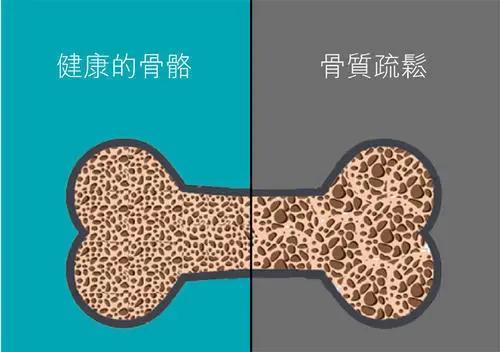怎么修改图片大小,在电脑上怎么修改图片尺寸大小-
电脑修改图片尺寸大小的具体方法可以参考如下方法:
使用环境说明:
硬件型号:联想拯救者R900P 2021款16英寸游戏笔记本电脑
软件版本:windows11 家庭中文版
版本:美图秀秀电脑版6.5.4.3
方法一:尺寸修改
1.打开软件进入首页-点击“美化图片”;(如图1)

文章插图
图1-美化图片2.点击“打开图片”-导入需要修改的图片;(如图2)

文章插图
图2-导入图片3.把照片导入修改界面-点击“尺寸”按钮进行修改;(如图3)

文章插图
图3-点击尺寸4.在“宽度”和“高度”栏内输入需要修改成的数值,图片就会相应变化,修改好后点击“确定”完成修改尺寸修改;(如图4)

文章插图
图4-修改数值注意:“锁定长度比例”是默认开启的,在开启情况下无论输入“宽度”还是“高度”另一数值就会自动变化;如果关闭“锁定长度比例”则不会变化 。
5.右上角点击“保存”-然后选择保存路径、名称-再点击下方“保存”;(如图5)

文章插图
图5-保存修改图片【怎么修改图片大小,在电脑上怎么修改图片尺寸大小-】方法二:裁剪修改
1.重复上述1-2步骤-点击“裁剪”;(如图6)

文章插图
图6-裁剪2.自由拖动白色方框进行调整和比例缩放;(如图7)

文章插图
图7-裁剪调整3.点击保存,完成图片尺寸修改 。
以上就是图片修改尺寸大小的具体方法了,希望对大家有帮助 。
推荐阅读
- 左边胯骨上边疼是怎么回事女性
- 人流后10天就同房了怎么办
- 轻度霉菌白带图片
- 乳头起泡图片
- 乳房皮脂腺囊肿图片
- 乳头凹陷图片
- 乳头上有个小脓包图片
- 乳头上有颗粒的图片
- 乳头边上起个疙瘩图片
- 带环后褐色分泌物图片